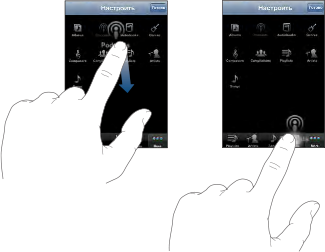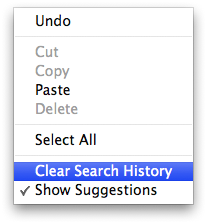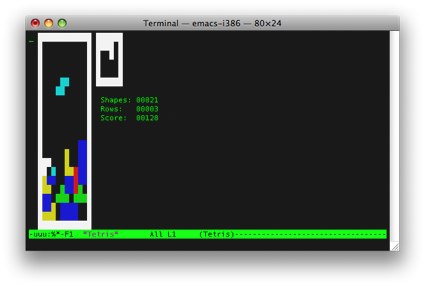|
Полезные советы
Новые советы
|
MAC OS: ПОЛЕЗНЫЕ СОВЕТЫ:
Страницы: 1 2 3 4 5 6 7 8 9 10 11 12 13 14 15 16 17 18 19 20 21 22 23 24 25 26 27 28 29 30 31 32 33 34 35 36 37 38 39 40 41 42 43 44 45 46 47 48 49 50 51 52 53 54 55 56 57 58 59 60 61 62 63 64 65 66 67 68 69 70 71 72 73 74 75 76 77 78 79 80 81 82 83 84 85 86 87 88 89 90 91 92 93 94 95
Как сделать скриншот скринсейвера[вторник, 14 октября 2008 г, 20:06]Если вам нужно сделать скриншот экранной заставки, вы быстро убедитесь, что это непросто, поскольку при любом нажатии на клавиши скринсейвер автоматически отключается. Однако существует обходный путь. В меню системных настроек выбираем раздел "рабочий стол и экранная заставка" (Desktop & Screen Saver), выбираем использующийся скринсейвер, нажимаем удерживая Command-Shift и кнопку Test. Затем делаем скриншоты сколько душе угодно, нажимая 3, а когда надоест - отпускаем Command или Shift.
Источник: UsingMac
Сохранение названий событий при импорте в iPhoto[вторник, 14 октября 2008 г, 19:45]Полезный совет для пользователей, хранящих фотографии во множестве папок, которые организованы по событиям и тщательно проименованы. Вроде бы это должно сделать импорт фото в iPhoto довольно легкой задачей, особенно с появлением функции упорядочивания по событиям в iPhoto. Но ни перетаскивание папки, ни использование меню Файл>Импорт в библиотеку не сохранят имен папок, которые в данном случае представляют собой название события. Однако было найдено интересное решение проблемы - если нажать "Отмена" после импорта, названия событий будут восстановлены. Похоже, что функция авто-сортировки переименовывает события по дате, когда сделан снимок, а "отмена" просто отменяет этот последний шаг.
Источник: Mac OS X Hints
Speed Dial для Safari[вторник, 14 октября 2008 г, 19:06]Как и в веб-браузере Opera, в Safari можно сделать стартовую страницу с девятью наиболее посещаемыми сайтами пользователя с быстрым доступом (по нажатию кнопок 1-9). Однако, в отличие от функции Speed Dial (Быстрый набор), Safari Dial представляет собой онлайн-приложение. Для этого сервиса не требуется регистрация, уникальная "стартовая страница" может быть доступна с различных компьютеров по специальному коду. Приложение также хорошо работает с Firefox и может служить альтернативой дополнения Speed Dial.
Источник: Mac OS X Hints
Самолетный режим в iPhone[среда, 8 октября 2008 г, 22:18]В самолетном режиме беспроводные функции iPhone отключены, включение производится в настройках. Когда самолетный режим включен, в строке состояния в верхней части экрана появляется пиктограммка самолета. В этом режиме iPhone не испускает телефонных, радио-, Wi-Fi или Bluetooth-сигналов, а GPS-приемник отключается. В результате становятся недоступными такие функции как совершение или прием телефонных звонков, отправка и получение электронной почты, использование интернета, синхронизация контактов, закладок (только MobileMe) и календарей с MobileMe или Microsoft Exchange, получение котировок акций, отображение местоположения на карте и так далее. Доступными остаются такие функции, как прослушивание музыки и просмотр видео, проверка календаря, будильник, секундомер и таймер, калькулятор, запись заметок, чтение текстовых сообщений и сообщений электронной почты, которые хранятся на iPhone, и тому подобное. В некоторых странах законодательство позволяет включить Wi-Fi, что расширяет список доступных функций.
Источник: Apple
Удаление видео из iPhone[среда, 8 октября 2008 г, 21:59]Для экономии места можно легко удалить видео из памяти iPhone. В списке видео проведите пальцем влево или вправо по нужному клипу и нажмите "Удалить". При удалении видео из памяти iPhone, они не удаляются из библиотеки iTunes, так что позднее можно снова загрузить их на iPhone при синхронизации. Если повторная передача удаленных видеоклипов не требуется, нужно отключить синхронизацию видео в iTunes. Примечание: для некоторых стран актуальна работа с взятым напрокат видео из онлайн-магазина iTunes. Если удалить взятое напрокат видео из iPhone, оно удаляется окончательно.
Источник: Apple
Замена кнопок просмотра в iPhone[среда, 8 октября 2008 г, 21:47]При использовании в iPhone функций плеера, можно заменить кнопки "Плейлист", "Исполнитель", "Песни" и "Видео" в нижней части экрана другими кнопками, которые используются чаще. Например, если пользователь часто слушает подкасты и редко смотрит видеоролики, можно заменить кнопку "Видео" на кнопку "Подкасты".
Для этого необходимо нажать "Еще", затем "Правка", а затем перетянуть нужную кнопку в нижнюю часть экрана поверх кнопки, которую требуется заменить. Также можно перетянуть кнопки внизу экрана влево или вправо, чтобы изменить порядок их расположения. По завершении, нажмите "Готово".
Источник: Apple
Очистка истории поиска в Firefox и Safari[среда, 8 октября 2008 г, 21:35]Чтобы очистить историю поиска в браузере Safari, просто нажмите на пиктограммку лупы в панели поиска, после этого появится опция "Clear Recent Searches" (очистить предыдущие запросы поиска).
В браузере Firefox пиктограммка поиска не работает таким образом, а нажатие на пиктограммку Google лишь выдаст список доступных поисковиков. Для очистки истории нужно нажать на панели поиска правой кнопкой мышки и выбрать нужную опцию в контекстном меню.
Источник: Tips 4 Mac
Security Update 2008-06 и сетевые настройки[среда, 8 октября 2008 г, 21:22]Последнее обновление безопасности Security Update 2008-06 для 10.4.11 повлекло за собой странные последствия - некоторые пользователи жалуются на невозможность изменить настройки сети. При открытии окна настроек может выдаваться сообщение, что настройки изменены другим приложением. Как оказалось, обновление вносит изменения в хранение пароля PPP-соединений. Теперь они хранятся в Keychain, а существующие PPP пароли оказываются перепутанными. Чтобы разрешить проблему необходимо удалить существующие настройки сети. Открываем терминал и вводим следующие команды (по одной): $ cd /Library/Preferences/SystemConfiguration/ $ sudo rm com.apple.nat.plist preferences.plist NetworkInterfaces.plist com.apple.airport.preferences.plist После этого появится возможность настроить сеть.
Источник: Mac OS X Hints
Играем в тетрис в терминале[среда, 8 октября 2008 г, 21:08]Терминал кроет в себе ряд забавных, но запрятанных от посторонних глаз функций, которые принято называть "пасхальными яйцами". Одно из таких "пасхальных яиц" позволяет играть в Тетрис в терминале.
Чтобы сыграть в культовую игру, открываем новое окно терминала (/Applications/Utilities) и вводим emacs, а затем нажимаем enter. После загрузки окна нажимаем escape, а затем "x". Набираем tetris (строчными буквами) и жмем enter. После этого должна появиться вполне функционирующая игра. Для управления традиционно используются клавиши - стрелки.
Источник: TUAW
Однократное блокирование синхронизации iPhone[среда, 8 октября 2008 г, 20:41]Чтобы однократно блокировать автоматическую синхронизацию iPhone с iTunes без изменения настроек, нужно сделать следующее. Открыть iTunes, затем, при подсоединении iPhone к компьютеру, нажать и удерживать клавиши Command-Option (на компьютере Mac) или Shift-Control (на компьютере PC) до появления iPhone в боковом меню. Чтобы провести синхронизацию вручную, нужно выбрать iPhone в боковом меню iTunes, затем нажать "Синхронизировать" в правом нижнем углу данного окна. Если были изменены какие-либо настройки, не забудьте нажать "Применить".
Источник: Apple
|